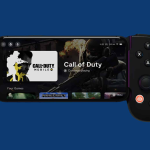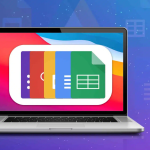Πράγματα που πρέπει να γνωρίζετε πριν δοκιμάσετε το iPhone Emergency SOS μέσω δορυφόρου:
* Από τη δημοσίευση, η δυνατότητα είναι διαθέσιμη στις ΗΠΑ (συμπεριλαμβανομένου του Πουέρτο Ρίκο και των Παρθένων Νήσων των ΗΠΑ) και στον Καναδά.
* Η επίδειξη δεν επικοινωνεί με τις υπηρεσίες έκτακτης ανάγκης.
* Μπορεί να μην λειτουργεί σε μέρη πάνω από 62° γεωγραφικό πλάτος, όπως τα βόρεια μέρη του Καναδά και της Αλάσκας.
* Τα μηνύματα SOS υποστηρίζουν μόνο λατινικούς χαρακτήρες (Αγγλικά ή Γαλλικά) και γλώσσες όπως Αμερικάνικα Αγγλικά, Αμερικάνικα Ισπανικά και Καναδικά Γαλλικά.
Η λειτουργία έκτακτης ανάγκης SOS μέσω δορυφόρου αποκαλύφθηκε κατά την κυκλοφορία της σειράς iPhone 14. Και η λειτουργία είναι πλέον διαθέσιμη σε iOS 16.1 ή νεότερη έκδοση. Κατά τη σύνταξη, δοκίμασα επίσης το demo αυτής της υπηρεσίας. Ωστόσο, η Apple προτείνει τη χρήση της δορυφορικής συνδεσιμότητας του iPhone μόνο σε περιπτώσεις έκτακτης ανάγκης. Αν και ελπίζω να μην χρειαστεί να χρησιμοποιήσετε ποτέ αυτήν τη δυνατότητα, ας μάθουμε πώς να χρησιμοποιείτε το Emergency SOS μέσω δορυφόρου στο iPhone.
Τι είναι το SOS έκτακτης ανάγκης μέσω δορυφόρου στο iPhone 14;
Η σειρά iPhone 14 προσφέρει ένα ειδικό SOS έκτακτης ανάγκης μέσω Δορυφόρου. Σας επιτρέπει να κρατάτε το iPhone σας ψηλά στον ουρανό και να συνδέεστε σε δορυφόρους επικοινωνίας όταν δεν υπάρχει κάλυψη κινητής τηλεφωνίας. Στη συνέχεια, μπορείτε να ζητήσετε βοήθεια από τα κέντρα αναμετάδοσης της Apple στέλνοντας ένα μήνυμα έκτακτης ανάγκης SOS.
Επιπλέον, μπορείτε να ενημερώσετε και να μοιραστείτε την τοποθεσία σας με μη αυτόματο τρόπο χρησιμοποιώντας τη λειτουργία Εύρεση μου. Ως αποτέλεσμα, μπορείτε να επικοινωνήσετε με την πλησιέστερη υπηρεσία έκτακτης ανάγκης και να ζητήσετε βοήθεια όταν κολλήσετε σε απομακρυσμένο μέρος και να αποφύγετε να παγιδευτείτε ή να τραυματιστείτε. Δείτε πώς περιγράφει η Apple τη δυνατότητα:
Οι δορυφόροι είναι κινούμενοι στόχοι με χαμηλό εύρος ζώνης και μπορεί να χρειαστούν λίγα λεπτά για να περάσουν τα μηνύματα. Καθώς κάθε δευτερόλεπτο μετράει, με το Emergency SOS μέσω δορυφόρου, το iPhone εκ των υστέρων φορτώνει μερικές ζωτικής σημασίας ερωτήσεις για να αξιολογήσει την κατάσταση του χρήστη και του δείχνει πού να κατευθύνει το τηλέφωνό του για να συνδεθεί σε δορυφόρο. Το αρχικό ερωτηματολόγιο και τα επακόλουθα μηνύματα μεταδίδονται στη συνέχεια σε κέντρα που στελεχώνονται από ειδικούς εκπαιδευμένους από την Apple, οι οποίοι μπορούν να καλέσουν για βοήθεια εκ μέρους του χρήστη.
Μήλο
Η Apple θα επενδύσει 450 εκατομμύρια δολάρια για να καταστήσει δυνατή την υπηρεσία, και σύμφωνα με αναφορές, το μεγαλύτερο μέρος των κεφαλαίων θα διατεθεί στην Globalstar, έναν δορυφορικό φορέα. Υπάρχουν 24 δορυφόροι Globalstar 850 μίλια πάνω από το έδαφος σε χαμηλή τροχιά στη Γη.
Πώς λειτουργεί το Emergency SOS μέσω δορυφόρου στο iPhone;
Εάν υπάρχει κρίση, δοκιμάστε να καλέσετε το 911. Το τηλέφωνό σας θα επιχειρήσει να συνδεθεί σε έναν πύργο που ανήκει σε άλλη εταιρεία κινητής τηλεφωνίας, εάν δεν έχετε κάλυψη κινητής τηλεφωνίας. Μόλις αποτύχει η κλήση, θα δείτε την επιλογή Emergency SOS μέσω Δορυφόρου.
Έτσι, όταν δεν υπάρχουν άλλες επιλογές για να επικοινωνήσετε με τις υπηρεσίες έκτακτης ανάγκης, αυτή η λειτουργία θα σας βοηθήσει να έρθετε σε επαφή μαζί τους.
Επιπλέον, η χρήση μιας δορυφορικής σύνδεσης διαφέρει από την αποστολή ή τη λήψη μηνύματος μέσω ενός κυψελοειδούς δικτύου. Το μήνυμά σας μπορεί να χρειαστεί 15 δευτερόλεπτα για να μεταδοθεί σε ιδανικές συνθήκες με καθαρή θέα στον ουρανό και τον ορίζοντα. Ο χρόνος αποστολής μπορεί να είναι πάνω από ένα λεπτό σε δασικές περιοχές.
Μπορεί να μην μπορείτε να συνδεθείτε σε δορυφόρο εάν βρίσκεστε κοντά σε εμπόδια όπως βουνά, κοιλάδες και ψηλά κτίρια ή σε πυκνά δάση. Επιπλέον, το περιβάλλον, ο καιρός, η διάρκεια του μηνύματός σας και η κατάσταση και η διαθεσιμότητα του δορυφορικού δικτύου επηρεάζουν το χρόνο που χρειάζεται για τη σύνδεση.
Μπορείτε να μοιραστείτε την Ιατρική σας ταυτότητα και να ειδοποιήσετε τις επαφές έκτακτης ανάγκης όταν χρησιμοποιείτε το Emergency SOS μέσω δορυφόρου. Μάθετε πώς μπορείτε να ρυθμίσετε το ιατρικό αναγνωριστικό έκτακτης ανάγκης στο iPhone σας.
Πώς να δοκιμάσετε το SOS έκτακτης ανάγκης μέσω δορυφόρου στο iPhone
1. Ανοίξτε τις Ρυθμίσεις στο iPhone 14.
2. Πατήστε Emergency SOS.
3. Επιλέξτε Δοκιμή επίδειξης για να ενεργοποιήσετε το επείγοντα SOS μέσω Δορυφόρου επίδειξης. Εάν δεν το έχετε κάνει ήδη, θα σας ζητήσει να ενεργοποιήσετε τις Υπηρεσίες τοποθεσίας για δορυφορική σύνδεση.
4. Τέλος, ακολουθήστε τις οδηγίες στην οθόνη εάν πρέπει να στρίψετε αριστερά ή δεξιά ή να περπατήσετε γύρω από ένα μπλοκαρισμένο σήμα.
Επιπλέον, θα δείτε μια επιλογή με το όνομα Test Satellite Connection. Θα απενεργοποιήσει στιγμιαία τη σύνδεση κινητής τηλεφωνίας και θα εμφανίσει ένα εικονίδιο δορυφόρου αντί για το σύμβολο 5G στην επάνω γραμμή.
Επίσης, περιμένετε να εμφανιστεί ένας δορυφόρος για να σας δείξει τη διεπαφή και να σας πει πού να στοχεύσετε το iPhone σας.
Θα λαμβάνετε απτική ανατροφοδότηση όταν δεν στοχεύετε προς την κατάλληλη κατεύθυνση. Αφού δημιουργήσετε μια ασφαλή σύνδεση, θα εμφανιστεί ένα δείγμα του μεταδιδόμενου μηνύματος. Επιπλέον, θα δείτε ότι δείχνει τι αποστέλλεται και λαμβάνει ένα δείγμα μηνύματος που επαληθεύει ότι δεν καλεί υπηρεσίες έκτακτης ανάγκης.
Κρατήστε το τηλέφωνό σας στο χέρι σας φυσικά σε εξωτερικούς χώρους. Δεν χρειάζεται να κρατάτε το τηλέφωνό σας ή να σηκώνετε το χέρι σας, αλλά μην το βάζετε σε μια τσέπη ή μια τσάντα. Επίσης, η δορυφορική σύνδεση μπορεί να διατηρείται ακόμα και όταν η οθόνη του τηλεφώνου σας είναι κλειδωμένη.
Επικοινωνήστε με τις υπηρεσίες έκτακτης ανάγκης μέσω δορυφόρου στο iPhone
1. Δοκιμάστε πρώτα να επικοινωνήσετε με τις υπηρεσίες έκτακτης ανάγκης. Για να μάθετε πώς, διαβάστε τον οδηγό μας σχετικά με τον τρόπο χρήσης της δυνατότητας Emergency SOS. Μπορείτε να συνδέσετε μια κλήση ακόμα κι αν το τυπικό δίκτυο κινητής τηλεφωνίας σας δεν είναι διαθέσιμο.
2. Εάν η κλήση είναι ανεπιτυχής, επιλέξτε Κείμενο έκτακτης ανάγκης μέσω δορυφόρου. Η αποστολή γραπτών μηνυμάτων στο 911 και η επιλογή Υπηρεσίες έκτακτης ανάγκης από την εφαρμογή Μηνύματα θα δείχνουν το ίδιο.
3. Μετά από αυτό, πατήστε Αναφορά έκτακτης ανάγκης.
4. Τώρα οι ερωτήσεις έκτακτης ανάγκης θα φανούν ότι γνωρίζουν σωστά την κατάστασή σας. «Τι είναι η έκτακτη ανάγκη;» θα είναι η πρώτη ερώτηση. Μετά από αυτό, επιλέξτε μεταξύ “Ζήτημα οχήματος” ή “Ασθένεια ή τραυματισμός”. Στη συνέχεια θα καθοδηγηθείτε σε μια σειρά από πιο εμπεριστατωμένες ερωτήσεις.
5. Στη συνέχεια, μπορείτε να ενημερώσετε τις επαφές έκτακτης ανάγκης που βρίσκεστε, τι είδους κατάσταση αντιμετωπίζετε και το γεγονός ότι έχετε ενημερώσει τις υπηρεσίες έκτακτης ανάγκης.
6. Ακολουθήστε τα βήματα που εμφανίζονται στην οθόνη για να δημιουργήσετε μια δορυφορική σύνδεση και να στείλετε ένα κείμενο SOS στο προσωπικό έκτακτης ανάγκης. Μπορείτε επίσης να μοιραστείτε σημαντικές πληροφορίες όπως η θέση σας (συμπεριλαμβανομένου του υψομέτρου), η εναπομένουσα διάρκεια ζωής της μπαταρίας του iPhone, οι απαντήσεις σε ερωτηματολόγια έκτακτης ανάγκης και η ιατρική ταυτότητα και τα στοιχεία επικοινωνίας έκτακτης ανάγκης. Επίσης, μπορείτε να απαντάτε σε μηνύματα.
Κοινή χρήση τοποθεσίας με επαφές έκτακτης ανάγκης
Μπορείτε να στείλετε στις επαφές έκτακτης ανάγκης μια ζωντανή μεταγραφή της συζήτησής σας, εάν έχουν συσκευή iOS 16.1 ή νεότερη έκδοση και χρησιμοποιούν iMessage. Θα περιλαμβάνει τη συνομιλία σας με τις υπηρεσίες έκτακτης ανάγκης, απαντήσεις σε ερωτήσεις έκτακτης ανάγκης και τοποθεσία. Διαβάστε τον λεπτομερή οδηγό μας σχετικά με τον τρόπο προσθήκης επαφών έκτακτης ανάγκης στο iPhone και το Apple Watch.
Εάν έχουν συσκευή εκτός Apple ή έχουν παλιό iOS, θα λάβουν ένα μήνυμα κειμένου που θα σας ενημερώνει για την έκτακτη ανάγκη σας από τον αριθμό τηλεφώνου 767911 στις ΗΠΑ και τον Καναδά. Το μήνυμα λέει: “Λαμβάνετε αυτό το μήνυμα επειδή κάποιος που γνωρίζετε χρησιμοποίησε το Emergency SOS μέσω δορυφόρου και σας επέλεξε ως επαφή έκτακτης ανάγκης”.
Οι επαφές έκτακτης ανάγκης πρέπει να στείλουν μήνυμα “ΝΑΙ” σε αυτό το μήνυμα εντός 48 ωρών για να συνεχίσουν να λαμβάνουν μηνύματα από εσάς. Δεν θα λαμβάνουν άλλες ειδοποιήσεις μηνυμάτων SOS εάν απαντήσουν “ΟΧΙ” ή “STOP” (είτε για την τρέχουσα έκτακτη ανάγκη είτε για μελλοντικές καταστάσεις έκτακτης ανάγκης).
Εάν η επαφή έκτακτης ανάγκης σας έστειλε μήνυμα “ΕΠΑΝΕΚΚΙΝΗΣΗ” στον ίδιο αριθμό αφού απαντήσει “ΟΧΙ” ή “ΔΙΑΚΟΠΗ”, ενδέχεται να αρχίσουν να λαμβάνουν ειδοποιήσεις έκτακτης ανάγκης SOS ξανά στο μέλλον. Το όνομά σας, η ώρα που καλέσατε το 911, η τοποθεσία σας και οι λεπτομέρειες που δώσατε για την έκτακτη ανάγκη σας περιλαμβάνονται όλα στα συμπληρωματικά μηνύματα.
Ενημερώστε τις πληροφορίες σας μέσω δορυφόρου στο Find My
Όταν βρίσκεστε εκτός περιοχής κάλυψης δικτύου, χρησιμοποιήστε την Εύρεση για να μοιραστείτε τη ζωντανή τοποθεσία σας μέσω δορυφόρου. Επίσης, μετά από κάθε 15 λεπτά, μπορείτε να ενημερώνετε μη αυτόματα τη θέση σας. Όπως το Emergency SOS μέσω δορυφόρου, μοιραστείτε το με άλλους μέσω του Find My Friends χρησιμοποιώντας έναν μοναδικό σύνδεσμο στο iPhone σας. Για αυτό:
1. Ανοίξτε την εφαρμογή Εύρεση μου και επιλέξτε Εγώ από την κάτω γραμμή μενού.
2. Πατήστε Αποστολή της τοποθεσίας μου στην περιοχή Η τοποθεσία μου μέσω δορυφόρου.
3. Η επόμενη οθόνη θα περιγράψει τις λειτουργίες πριν επιλέξετε Αποστολή τοποθεσίας.
4. Τώρα θα δείτε ένα αναδυόμενο παράθυρο στο επάνω μέρος της οθόνης σας, το οποίο ζητά μια καθαρή προβολή.
5. Μετά από αυτό, μια γραφική διεπαφή θα σας καθοδηγήσει στη σύνδεση με τον δορυφόρο.
6. Θα χρειαστούν μερικά δευτερόλεπτα για τη σύνδεση. Η τοποθεσία σας θα κοινοποιηθεί όταν την πατήσετε για να ξεκινήσετε μια εμπειρία πλήρους οθόνης.
7. Αφού τελειώσετε, θα δείτε ένα σύμβολο που υποδεικνύει ότι η θέση σας στάλθηκε μέσω δορυφόρου στην εφαρμογή Find My για iOS και watchOS.
Εάν δεν έχετε μοιραστεί την τοποθεσία σας με φίλους πριν φύγετε από την περιοχή υπηρεσιών δικτύου, δεν θα μπορείτε να την μοιραστείτε μαζί τους μέσω δορυφόρου.
Ως αποτέλεσμα, βεβαιωθείτε ότι η εφαρμογή Εύρεση μου έχει ήδη διαμορφωθεί με τις επαφές που θέλετε να κοινοποιήσετε το πού βρίσκεστε. Επιπλέον, ελέγξτε εάν το iPhone 14 σας είναι επιλεγμένο στο FindMy ως συσκευή για κοινή χρήση τοποθεσίας. Εάν όχι, ενεργοποιήστε τη χρήση αυτού του iPhone ως τοποθεσίας μου.
Πώς να λάβετε τις πιο πρόσφατες πληροφορίες θέσης δορυφόρου ενός φίλου;
Μπορείτε να δείτε την τελευταία τοποθεσία των φίλων σας μέσω δορυφόρου σε οποιοδήποτε iPhone. Η εφαρμογή Find My θα σας ειδοποιήσει εάν κάποιος φίλος σας έχει μοιραστεί τη θέση του μαζί σας μέσω δορυφόρου. Επιπλέον, θα δείτε ένα σύμβολο δορυφόρου δίπλα στη φωτογραφία τους και ένα κείμενο με τη θέση του δορυφόρου τους. Η τοποθεσία θα είναι διαθέσιμη για επτά ημέρες.
Δορυφορικά SOS έκτακτης ανάγκης με απόρρητο
Τα μηνύματα κειμένου που αποστέλλονται χρησιμοποιώντας το Emergency SOS μέσω δορυφόρου κρυπτογραφούνται και αποκωδικοποιούνται από την Apple πριν σταλούν στον κατάλληλο αποστολέα υπηρεσιών έκτακτης ανάγκης ή στο κέντρο αναμετάδοσης έκτακτης ανάγκης. Οι πάροχοι υπηρεσιών έκτακτης ανάγκης και οι πάροχοι υπηρεσιών αναμετάδοσης ενδέχεται να διατηρήσουν τις επικοινωνίες σας στο αρχείο σύμφωνα με τους σχετικούς κανονισμούς και να βελτιώσουν τις υπηρεσίες τους.
Όταν χρησιμοποιείτε το Emergency SOS μέσω δορυφόρου, η Apple και οι συνεργάτες της θα έχουν πρόσβαση στη θέση σας για να παραδίδουν τα μηνύματα κειμένου σας σε έναν κοντινό οργανισμό υπηρεσιών έκτακτης ανάγκης και να βοηθήσουν το προσωπικό έκτακτης ανάγκης να σας βρει. Εύρεση τοποθεσιών μου που παρέχονται μέσω δορυφόρου αποστέλλονται σε κρυπτογραφημένη μορφή από άκρο σε άκρο στην οποία η Apple δεν μπορεί να έχει πρόσβαση.
Πόσο θα κοστίσει μια δορυφορική υπηρεσία έκτακτης ανάγκης SOS
Σύμφωνα με την Apple, μετά την αγορά ενός iPhone 14, η δορυφορική σύνδεση θα είναι δωρεάν για δύο χρόνια. Εκτός από αυτό, δεν ξέρουμε τίποτα. Αλλά το iGeeksBlog θα συνεχίσει να σας ενημερώνει. Συνεχίστε λοιπόν να παρακολουθείτε αυτόν τον χώρο για περισσότερα.
Ωστόσο, υπάρχει δίκαιος λόγος να επιβληθεί ένα τέλος. Η ανάπτυξη της δυνατότητας περιλαμβάνει φυσικές, νομισματικές και ρυθμιστικές προσπάθειες. Επιπλέον, η Apple έχει υποσχεθεί να πληρώσει το 95% της τιμής για νέους δορυφόρους που απαιτούνται για την υπηρεσία. Επομένως, η εκτίμηση κόστους του 1 τρισεκατομμυρίου δολαρίων θα βασίζεται σε μια συνδρομή για την ανάκτηση αυτής της δαπάνης και τη διατήρηση των κερδών της.